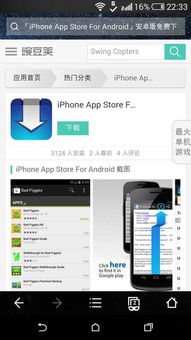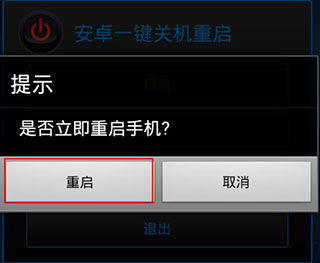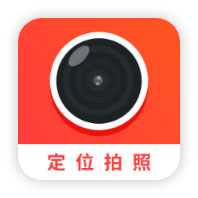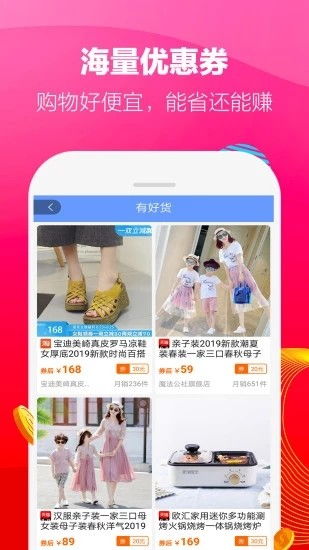uefi启动的系统安装,轻松实现高效启动
时间:2024-11-20 来源:网络 人气:
UEFI启动系统安装指南:轻松实现高效启动
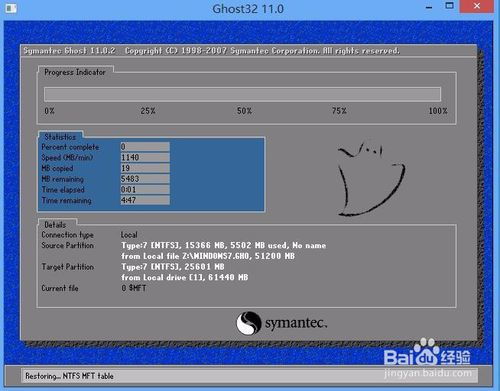
随着计算机技术的不断发展,UEFI(统一可扩展固件接口)逐渐成为主流的启动方式。相较于传统的BIOS启动,UEFI启动具有启动速度快、安全性高等优点。本文将为您详细介绍如何使用UEFI启动系统,帮助您轻松实现高效启动。
一、了解UEFI启动
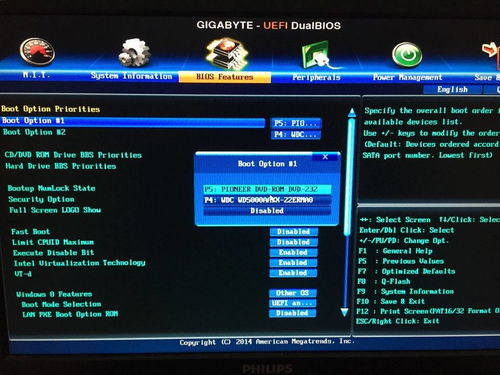
UEFI是一种新型启动技术,它由英特尔、微软等公司共同制定。相较于传统的BIOS启动,UEFI启动具有以下特点:
启动速度快:UEFI启动时间比BIOS启动时间短,可以更快地进入操作系统。
安全性高:UEFI启动过程中,系统会进行安全检查,防止恶意软件干扰。
支持多操作系统:UEFI启动可以同时支持多个操作系统,方便用户进行切换。
二、检查电脑是否支持UEFI启动

查看电脑主板说明书:在主板说明书或官方网站上查找相关信息。
查看电脑BIOS设置:在BIOS设置中查找有关启动模式的选项。
查看电脑主板型号:在主板型号中查找是否包含“UEFI”字样。
三、制作UEFI启动U盘
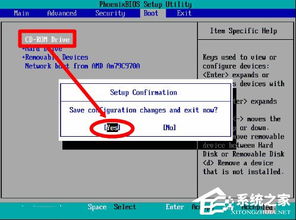
制作UEFI启动U盘是安装系统的重要步骤。以下制作方法仅供参考:
准备一个8GB以上的U盘。
下载并安装UEFI启动盘制作工具,如Rufus、WinToUSB等。
将U盘插入电脑USB接口,运行制作工具。
选择ISO镜像文件,点击“开始”按钮开始制作。
制作完成后,U盘即可作为UEFI启动盘使用。
四、设置BIOS启动模式为UEFI

在安装系统之前,需要将BIOS启动模式设置为UEFI。以下设置方法仅供参考:
重启电脑,进入BIOS设置。
找到“Boot”或“Boot Options”选项。
将启动模式设置为“UEFI”或“UEFI Boot”。
保存设置并退出BIOS。
五、安装系统
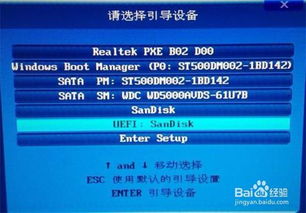
设置好BIOS启动模式后,即可开始安装系统。以下安装方法以Windows 10为例:
将制作好的UEFI启动U盘插入电脑USB接口。
重启电脑,按F2、F10或Delete键进入BIOS设置。
将启动模式设置为“UEFI”或“UEFI Boot”,并选择U盘作为启动设备。
重启电脑,进入Windows 10安装界面。
按照提示进行分区、安装系统等操作。
通过以上步骤,您已经成功使用UEFI启动系统。UEFI启动具有启动速度快、安全性高等优点,是现代电脑的主流启动方式。希望本文能帮助您轻松实现高效启动。
相关推荐
教程资讯
教程资讯排行